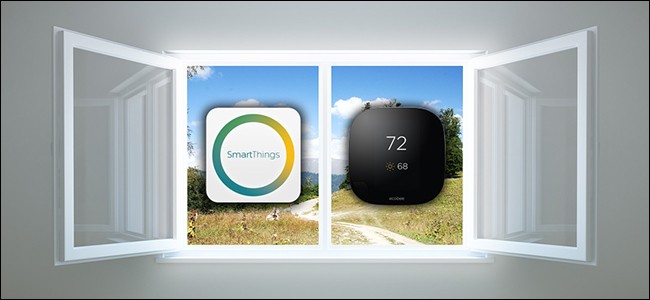
날씨가 정말 좋고 당신이 결정한다면창문을 열면 에너지를 낭비하지 않도록 A / C를 끄는 것을 잊어 버리기 쉽습니다. 그러나 Ecobee3와 같은 스마트 온도 조절기와 SmartThings를 사용하면 창을 열 때 자동 온도 조절기를 끌 수 있습니다.
SmartThings는 스마트 홈 제품군입니다.삼성은 집주인과 임차인이 집을 떠나있을 때 집에 탭을 유지할 수있는 사용자 친화적 인 방법을 제공합니다. 또한 하나의 앱에서 모든 스마트 홈 장비를보다 쉽게 제어하고 관리 할 수 있습니다.
SmartThings 다목적 센서 사용문이나 창문이 열리고 닫히는 것을 감지하면) 신호를 스마트 서모 스탯으로 보내고 센서가 열릴 때마다 A / C 크랭크를 중지하도록 지시 할 수 있습니다. 실제로는 쉽지만 많은 단계가 필요하므로 시작하겠습니다.
1 단계 : Smart Thermostat을 SmartThings에 연결
SmartThings는 소수의 스마트를 지원합니다Ecobee3, Honeywell의 일부 온도 조절기 (가사와 같은) 및 RCS, 라디오, Zen 및 Fidure의 온도 조절기를 포함합니다. 불행히도 Nest는 공식적으로 지원되지 않지만 IFTTT를 사용하여 동일한 작업을 수행 할 수 있습니다.
스마트 온도 조절기를 SmartThings에 연결하려면 SmartThings 앱을 열고 화면 하단의 "내 홈"탭을 누르십시오.

오른쪽 상단 모서리에있는 "+"버튼을 누릅니다.

하단에 팝업이 나타나면“Add an Thing”을 탭하십시오.

목록에서 "기후 제어"를 선택하십시오.

“온도 조절기”를 누릅니다.
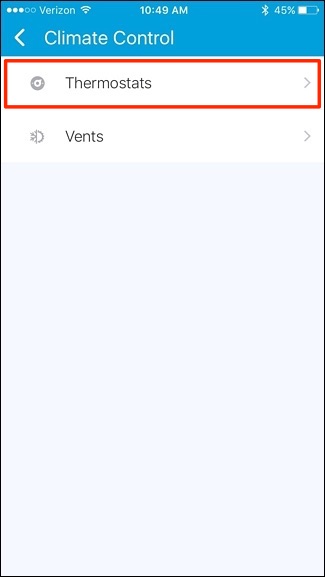
스마트 서모 스탯 제조업체를 선택하십시오. 필자의 경우 Ecobee3 온도 조절기가 있으므로“Ecoee”를 탭하겠습니다.

"ecobee3 Smart Thermostat"를 누릅니다.

"지금 연결"을 누릅니다.

"Ecobee 자격 증명을 입력하려면 클릭하십시오"라고 표시된 상자 내부를 누릅니다. 이 프로세스는 사용중인 스마트 서모 스탯에 따라 다를 수 있습니다.

Ecobee 계정 정보를 입력 한 다음 "로그인"을 누릅니다.
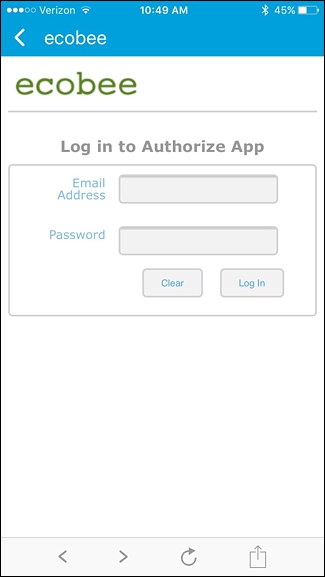
다음 화면에서 "수락"을 누릅니다.

그런 다음 왼쪽 상단 모서리에있는 화살표를 눌러 돌아가십시오.

그런 다음 상자 내부를 탭하여 "Tap to choose (선택할 수 있음)"가 빨간색으로 표시됩니다.

스마트 서모 스탯 옆에 확인 표시를 한 다음 "완료"를 누릅니다.

다음으로“Select Ecobee Sensors”를 누르십시오.

원하는 원격 Ecobee3 센서를 탭하십시오SmartThings에 추가합니다. 이러한 특정 목적을 위해 원격 센서가 필요하지 않지만 향후 더 많은 것을 위해 SmartThings 통합을 사용할 계획이라면 유용 할 수 있습니다.

그런 다음 오른쪽 상단 모서리에있는 "완료"를 누릅니다.

Ecobee3 온도 조절기와 원격 센서가 SmartThings에 연결된 다른 장치 목록에 나타납니다.
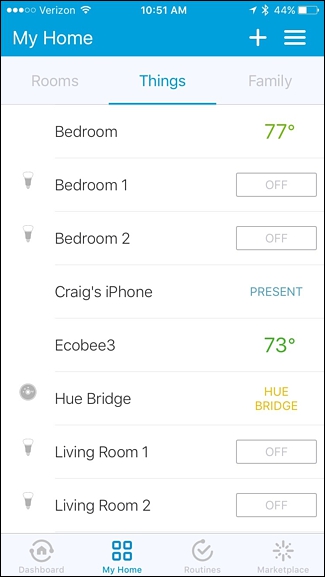
2 단계 : 자동 온도 조절기를 끄는 "일상적인"작성
스마트 온도 조절기를 SmartThings에 연결 한 후 하단의 "Routines"탭을 누릅니다.

오른쪽 상단 모서리에있는 "+"버튼을 누릅니다.
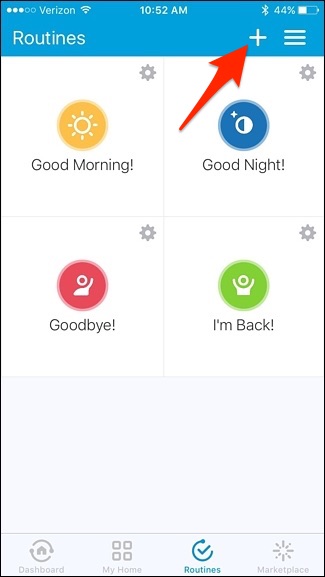
상자에서“무엇을 하시겠습니까?”라고 표시된 상자를 누르고 루틴 이름을 지정하십시오. 완료되면 "다음"을 누르십시오.
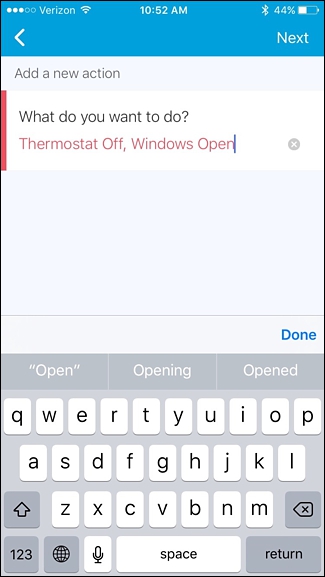
아래로 스크롤하여 "온도 조절 장치 설정"을 누릅니다.
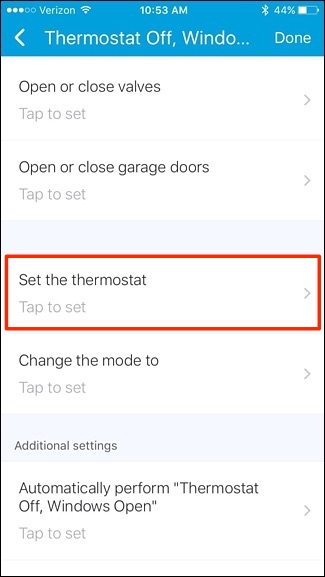
“Which?”를 누릅니다.

스마트 서모 스탯을 선택한 다음 "완료"를 누릅니다.

그런 다음 "냉각시"를 누릅니다.

85와 같이 높은 숫자를 입력하면A / C로 작동하지 않도록하십시오. SmartThings를 사용하면 실제로 온도 조절기를 끌 수 없으므로 다음으로 가장 좋은 옵션입니다. 완료되면 "완료"를 누릅니다.

그런 다음 "[루틴 이름] 자동 수행"을 누릅니다.

목록에서 "뭔가 열거 나 닫음"을 선택하십시오.

다음 화면에서 "Which?"를 누릅니다.
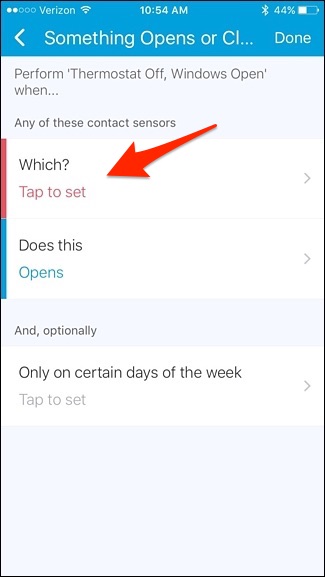
에 사용할 센서를 선택하십시오자동화 작업. 파티오 도어 센서를 사용하고 있습니다. 일반적으로 외부 공기를 식히고 싶을 때 열리는 것이기 때문입니다. 센서를 선택한 후 "완료"를 누르십시오. 둘 이상을 선택할 수 있습니다.

“Does this (이 작업 수행)”에서 이미“Open (열기)”으로 설정되어 있으므로 그대로 둡니다. 여기에서 오른쪽 상단 모서리에있는 "완료"를 누릅니다.

"완료"를 다시 누릅니다.

새 루틴이 목록에 나타나고 즉시 활성화됩니다.

물론 온도 조절기를 다시 켜려면창을 닫은 후 첫 번째 루틴과 반대되는 설정으로 두 번째 루틴을 설정하고 온도 조절기를 설정 한 일정 온도로 설정해야하지만 일단 설정하면 열 수 있습니다 A / C를 끄지 않아도됩니다.
auris / Bigstock, SmartThings, Ecobee의 타이틀 이미지








